Page 1
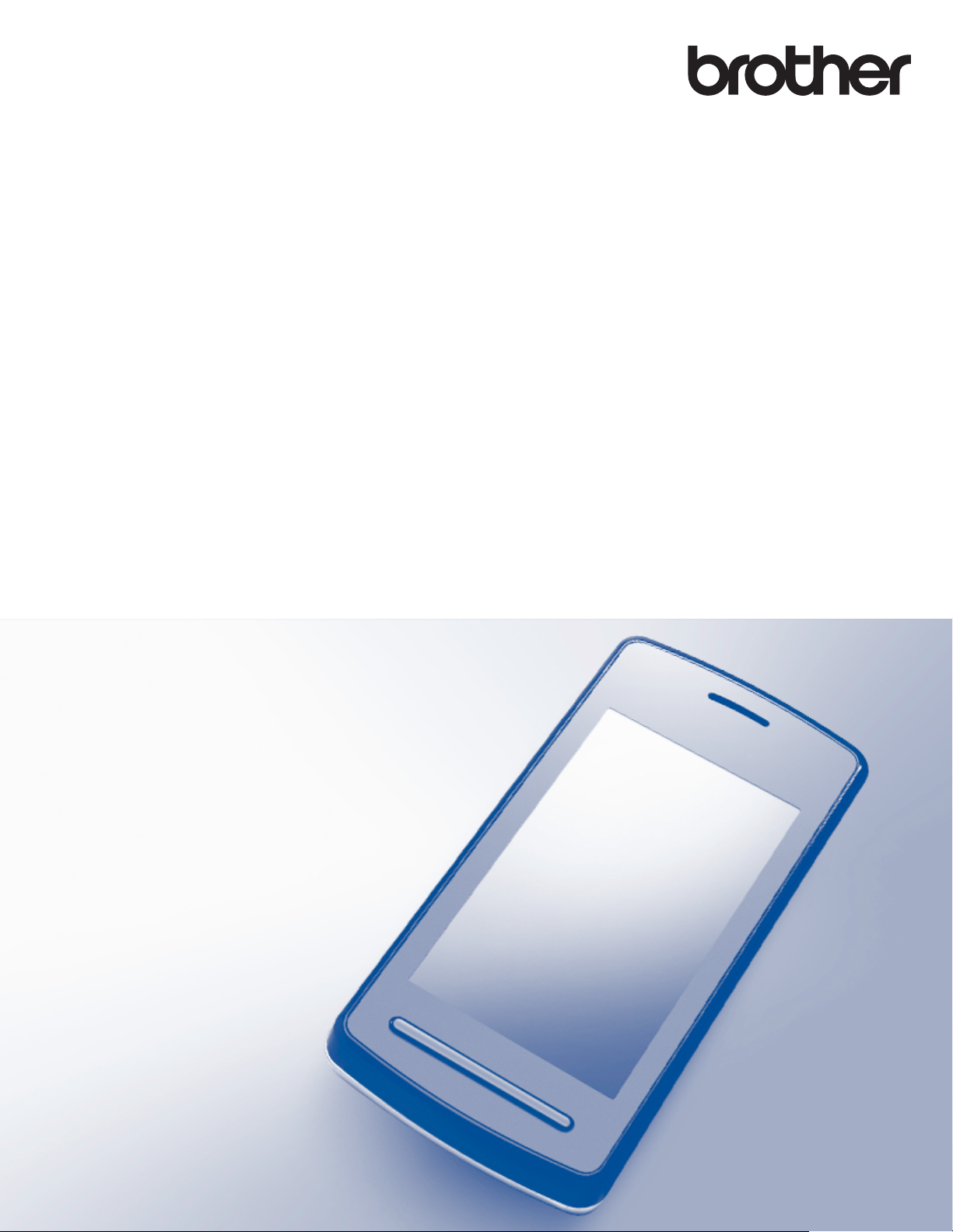
Wi-Fi Direct ガイ ド
Page 2
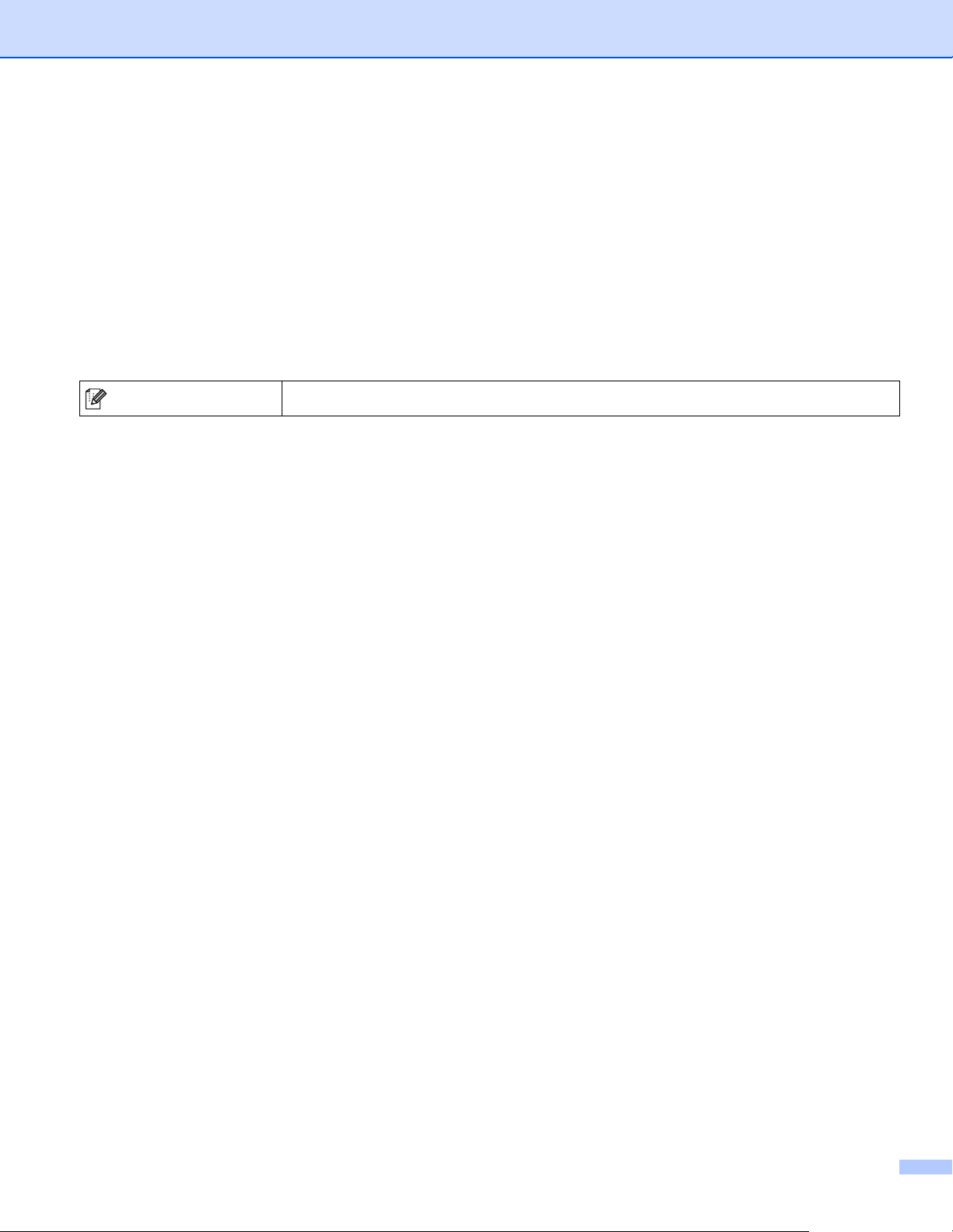
対応機種
本ガイドは、次のモデルを対象としています。
DCP-J557N/J757N/J957N
MFC-J877N/J987DN/J987DWN
マークについて
本文中では、マークについて次のように表記しています。
補足
操作手順に関する補足情報を説明しています。
商標について
BROTHER は、ブラザー工業株式会社の商標または登録商標です。
Wi-Fi、Wi-Fi Alliance、Wi-Fi Direct、Wi-Fi Protected Access(WPA) は、Wi-Fi Alliance の登録商標です。
Wi-Fi Protected Setup(WPS)、 WPA2 は、Wi-Fi Alliance の商標です。
Android、Google Play は、Google Inc. の商標です。これらの商標の使用は、Google 使用許諾の対象とな
ります。
Apple、iPad、iPhone、iPod touch および Safari は、米国および他の国々で登録された Apple Inc. の商標
です。
AirPrint は、Apple Inc. の商標です。
Windows Phone は、米国 Microsoft Corporation の米国、日本および / またはその他の国における登録商標
です。
Bluetooth ワードマークは、Bluetooth SIG, Inc. が所有する登録商標であり、ブラザーは、これら商標を使
用する許可を受けています。
本ガイドに製品名が記載されている各ソフトウェアの開発会社は、著作プログラムに特定したソフトウェ
アライセンス契約を有します。
ブラザー製品および関連資料等に記載されている社名及び商品名はそれぞれ各社の商標または登録商標で
す。
重要なお知らせ
他のマニュアルをダウンロードするには、サポートサイト(ブラザーソリューションセンター
http://support.brother.co.jp/)で、お使いのモデルのページの製品マニュアルをクリックしてください。
©2014 Brother Industries, Ltd. All rights reserved.
2
Page 3
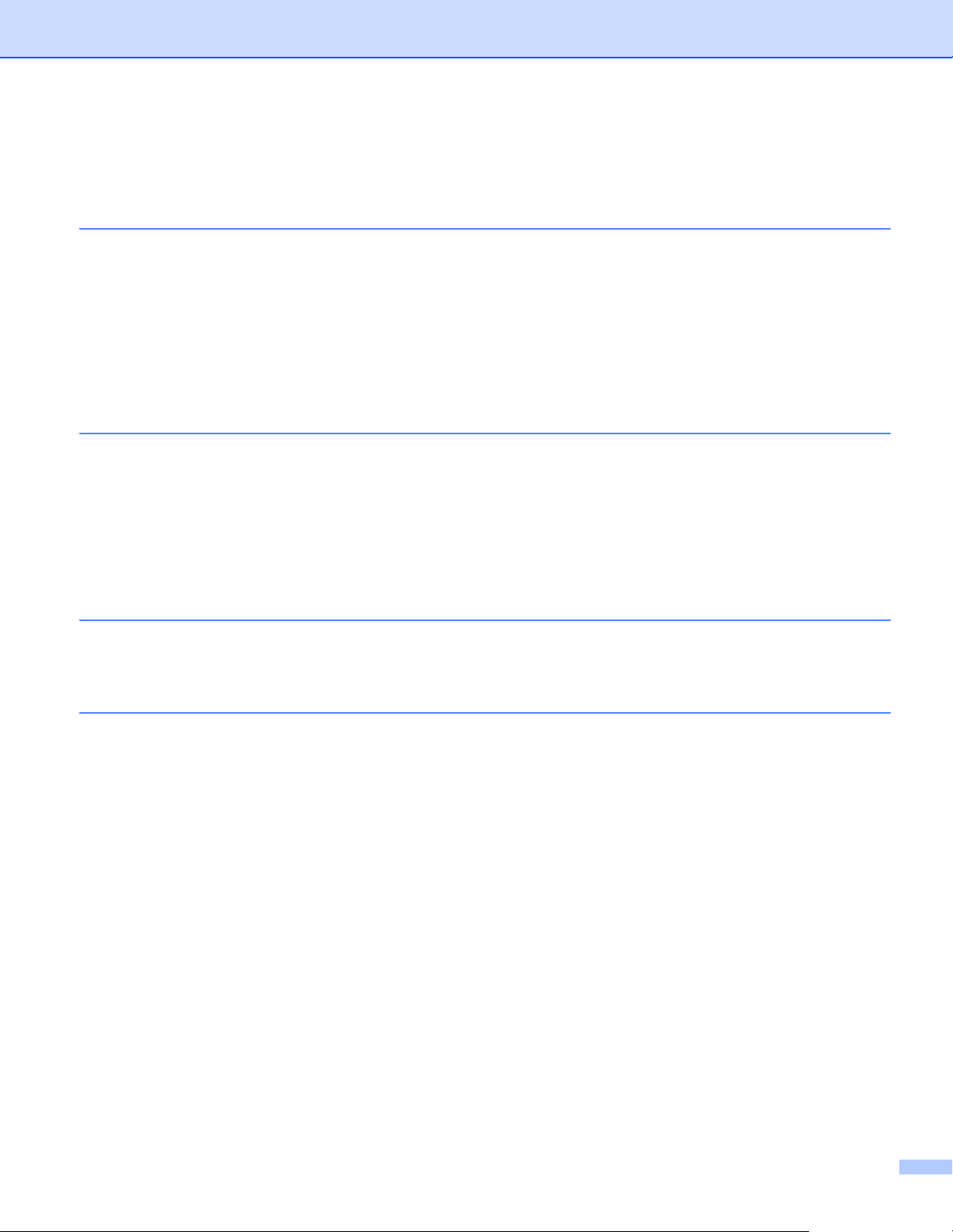
目次
1 はじめに 4
概要 ...........................................................................................................................................................4
便利な使用方法 .........................................................................................................................................4
使用環境について ......................................................................................................................................5
サポートされている OS ......................................................................................................................5
Brother iPrint&Scan をダウンロードしてインストールする .....................................................................5
Android™ 端末の場合..........................................................................................................................5
iOS 端末の場合....................................................................................................................................5
Windows Phone
2 設定方法 6
®
端末の場合..............................................................................................................5
Wi-Fi Direct®ネットワーク設定方法 .........................................................................................................6
Wi-Fi Direct
Wi-Fi Direct
WPS を使ったワンプッシュ設定 ........................................................................................................8
Wi-Fi Direct
WPS の PIN 方式を使った設定 .........................................................................................................11
Wi-Fi Direct
®
を使ったネットワークの設定 ..............................................................................................7
®
を使ったワンプッシュ設定............................................................................................7
®
の PIN 方式を使った設定...............................................................................................9
®
ネットワークの手動設定 .............................................................................................12
3 トラブルシューティング 13
概要 .........................................................................................................................................................13
問題の特定.........................................................................................................................................13
4 用語集 16
Wi-Fi Direct®ネットワーク用語 ..............................................................................................................16
グループオーナー..............................................................................................................................16
デバイス情報 .....................................................................................................................................16
接続情報 ............................................................................................................................................16
インターフェース有効.......................................................................................................................17
ネットワーク用語とその説明 ..................................................................................................................17
ネットワーク用語..............................................................................................................................17
3
Page 4
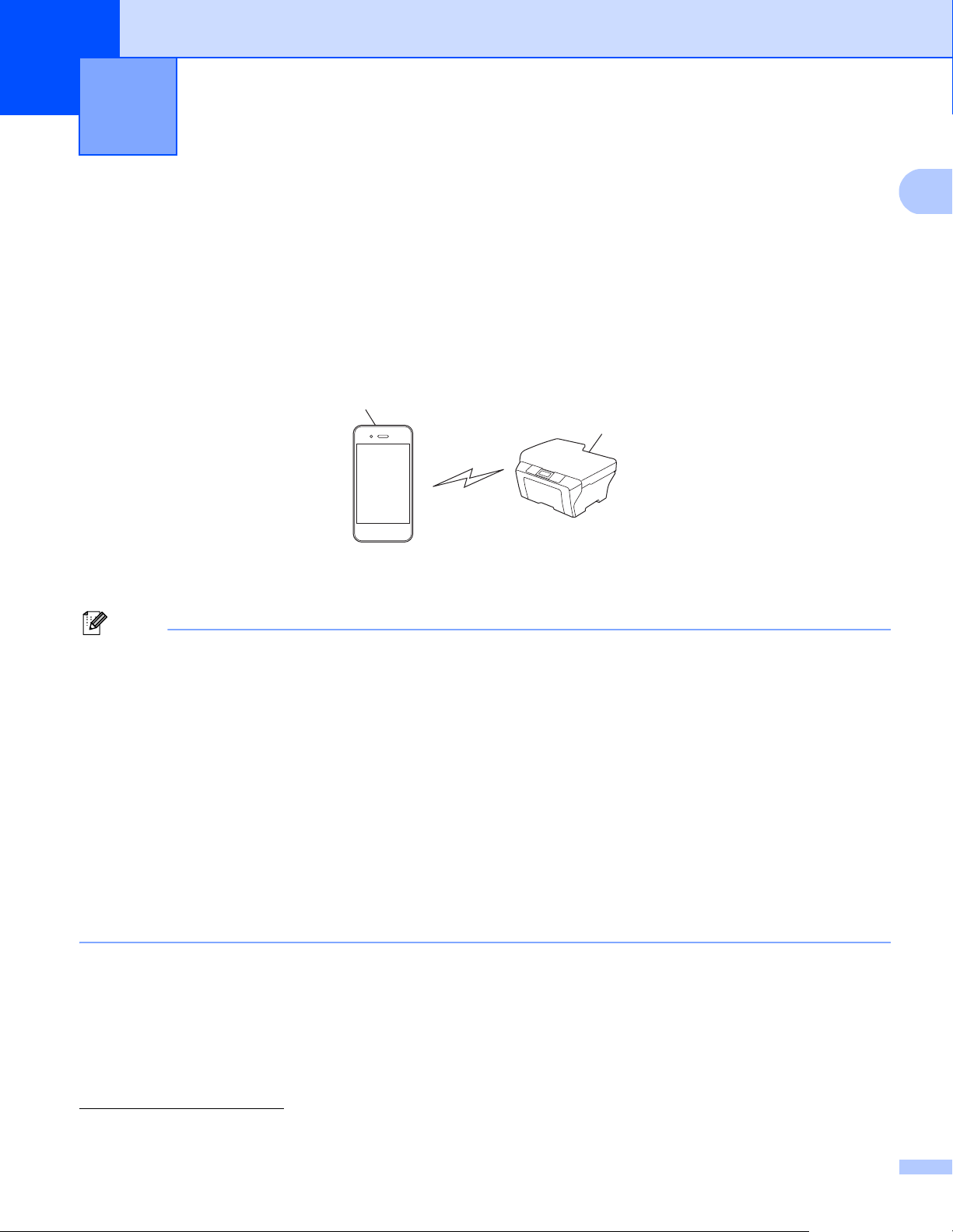
1
1
補足
はじめに 1
概要 1
Wi-Fi Direct®は、Wi-Fi Alliance®が開発した無線設定方法のひとつです。ご利用のブラザー製品と、
Android™ 端末、Windows Phone
ントを使用することなく、安全な無線ネットワークを設定することができます。 Wi-Fi Direct
(Wi-Fi Protected Setup™)のワンプッシュ方式や PIN 方式による、無線ネットワーク設定に対応していま
す。SSID とパスワードの手動設定による、無線ネットワークを設定することも可能です。ご利用のブラ
®
ザー製品の Wi-Fi Direct
機能は、AES 暗号化による WPA2™ セキュリティに対応しています。
®
端末、iPhone、iPod touch、iPad などの携帯端末間に、アクセスポイ
®
は、WPS
1
2
1 携帯端末
2 ご利用のブラザー製品
• ご利用のブラザー製品で、有線・無線の両方のネットワークを使用できますが、同時に使用することは
できません。ただし、無線ネットワークと Wi-Fi Direct
®
Direct
•Wi-Fi Direct
グループオーナーがアクセスポイントとして機能します。16 ページ「グループオーナー」を参照して
ください。
• ご利用のブラザー製品をグループオーナーに設定すると、ご利用のブラザー製品は一対一のワイヤレス
通信に対応します。
• アドホックモードと Wi-Fi Direct
もう一方の機能を無効にします。
アドホックモードを使用しているときに Wi-Fi Direct
ターフェースを LAN に設定、またはアドホックモードを無効にして、ご利用のブラザー製品をアクセ
スポイントに接続します。
機能は、同時に使用できます。
®
対応機器は、グループオーナーに設定することができます。Wi-Fi Direct®を設定する際は、
®
機能は、同時に使用できません。どちらかの機能を有効にするには、
®
機能、または有線ネットワークと Wi-Fi
®
機能を使用する場合は、ネットワークのイン
便利な使用方法 1
携帯端末から印刷したい、または携帯端末にスキャンしたい場合でも、Wi-Fi Direct®により、WPS のワ
ンプッシュ方式や PIN 方式で、一時的な無線ネットワークを設定することができます。携帯端末からの印
刷や携帯端末へのスキャンについては、サポートサイト(ブラザーソリューションセンター
http://support.brother.co.jp/
AirPrint ガイドをダウンロードしてください。
) から、モバイルプリント& スキャンガイド Brother iPrint&Scan 用または
4
Page 5

はじめに
1
補足
使用環境について 1
サポートされている OS 1
Android™ 1.6 以降、iOS 3.0 以降の携帯端末、または Windows Phone®が必要です。
Brother iPrint&Scan をダウンロードしてインストールする 1
Brother iPrint&Scan を利用すると、コンピューターを使用しないで、携帯端末からご利用のブラザー製品
®
の機能を直接利用することができます。Wi-Fi Direct
記のいずれかの方法で Brother iPrint&Scan をダウンロードすることを推奨します。Brother iPrint&Scan の
マニュアルは、サポートサイト(ブラザーソリューションセンター http://support.brother.co.jp/
ンロードできます。uu モバイルプリント& スキャンガイド Brother iPrint&Scan 用
Android™ 端末の場合 1
Brother iPrint&Scan は、Google Play™ ストア アプリからダウンロードして、インストールできます。
Brother iPrint&Scan のすべての機能を利用するには、最新バージョンを利用してください。
による無線ネットワークの設定をはじめる前に、下
) からダウ
Brother iPrint&Scan のダウンロード方法とインストール・アンインストール方法については、ご利用の携
帯端末の取扱説明書を参照してください。
iOS 端末の場合 1
Brother iPrint&Scan は、App Store からダウンロードして、インストールできます。Brother iPrint&Scan
のすべての機能を利用するには、最新バージョンを利用してください。
Brother iPrint&Scan のダウンロード方法とインストール・アンインストール方法については、ご利用の携
帯端末の取扱説明書を参照してください。Safari のブックマークにあらかじめ入っているリンクを使うと、
Apple のウェブサイト上で携帯端末の取扱説明書を閲覧することができます。
iOS は Wi-Fi Direct®に対応していませんが、手動設定をすることで、ご利用のブラザー製品と携帯端
末を接続することができます。
®
設定方法については、12 ページ「Wi-Fi Direct
ネットワークの手動設定」を参照してください。
Windows Phone®端末の場合 1
Brother iPrint&Scan は、Windows Phone® Store からダウンロードして、インストールできます。Brother
iPrint&Scan のすべての機能を利用するには、最新バージョンを利用してください。
Brother iPrint&Scan のダウンロード方法とインストール・アンインストール方法については、ご利用の携
帯端末の取扱説明書を参照してください。
5
Page 6
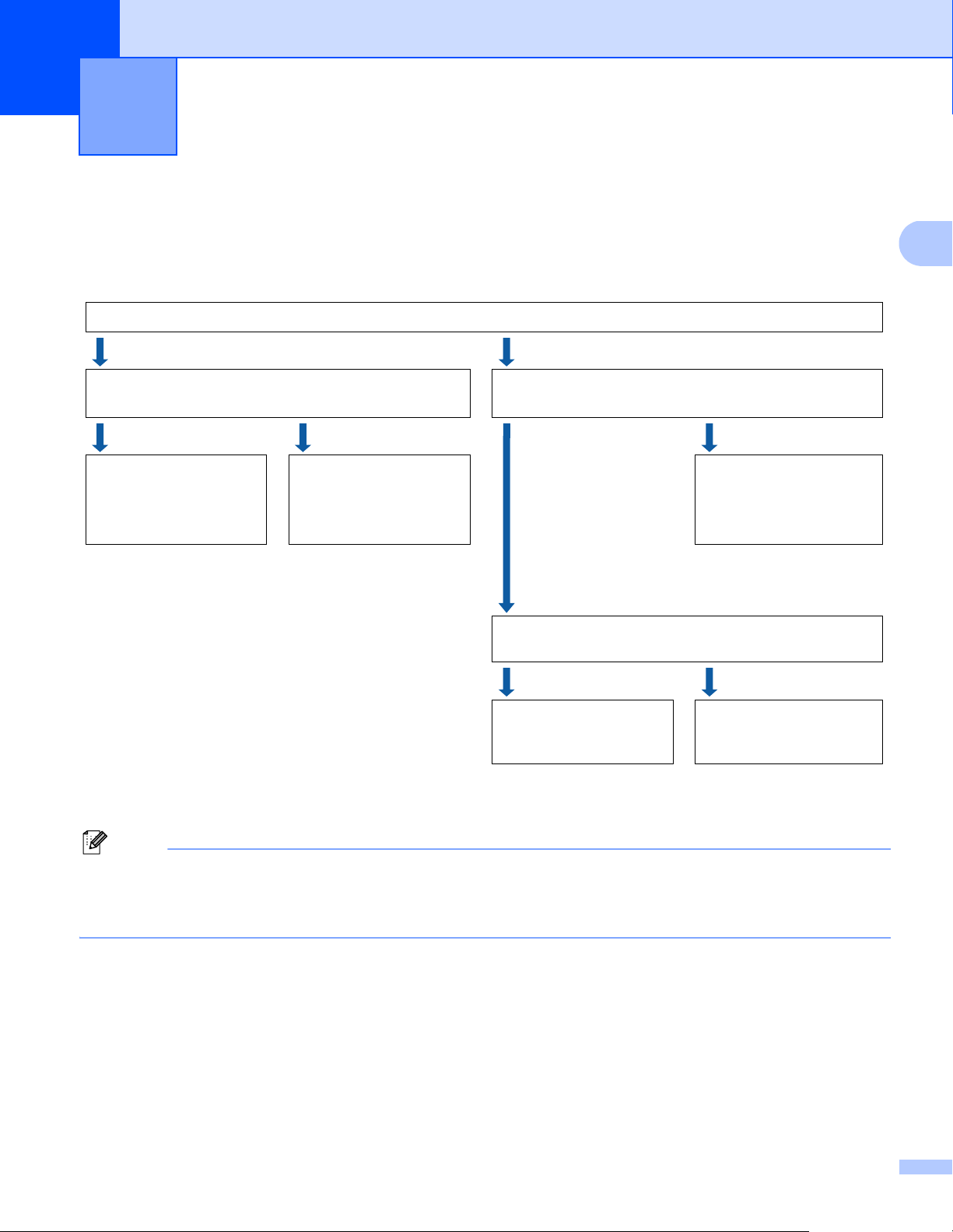
2
2
補足
設定方法 2
Wi-Fi Direct®ネットワーク設定方法 2
次の表で、ご利用のブラザー製品のネットワーク環境を確認し、設定方法を決定してください。
設定する携帯端末を確認する
®
ご利用の携帯端末は、Wi-Fi Direct
はい いいえ
をサポートしていますか?
ご利用の携帯端末は、Wi-Fi Direct
設定に対応していますか?
はい いいえ
7 ページ「Wi-Fi Direct
を使ったワンプッシュ
設定」を参照してくだ
さい。
1
Android™ 4.0 の携帯端末で接続できない場合は、「Wi-Fi Direct®を使ったワンプッシュ設定」を参照してください。
®
®
のワンプッシュ
9 ページ「Wi-Fi Direct
の PIN 方式を使った設
1
を参照してくださ
定」
い。
®
ご利用の携帯端末は、WPS に対応していますか?
はい
ご利用の携帯端末は、WPS のワンプッシュ設定に対
応していますか?
はい いいえ
8 ページ「WPS を使っ
たワンプッシュ設定」
を参照してください。
いいえ
12 ページ「Wi-Fi Direct
ネットワークの手動設
定」を参照してくださ
い。
11 ページ「WPS の PIN
方式を使った設定」を参
照してください。
®
「Wi-Fi Direct®を使ったワンプッシュ設定」または「Wi-Fi Direct®の PIN 方式を使った設定」によって
設定された Wi-Fi Direct
®
ネットワークで Brother iPrint&Scan 機能を利用するには、Android™ 4.0 以降
の端末機器が必要です。
6
Page 7

設定方法
2
補足
Wi-Fi Direct®を使ったネットワークの設定 2
Wi-Fi Direct®ネットワーク設定は、ご利用のブラザー製品の操作パネルから設定します。
Wi-Fi Direct®を使ったワンプッシュ設定 2
ご利用の携帯端末が Wi-Fi Direct®に対応している場合、次の手順で Wi-Fi Direct®ネットワークを設定す
ることができます。
携帯端末から Wi-Fi Direct®の接続リクエストを受信したら、【Wi-Fi Direct の接続リクエストがきてい
ます】と表示されます。【OK】を押して、接続してください。もし、手順 i より前にこの操作を行っ
た場合は、手順 i に進み、設定を続けてください。
a 【メニュー】を押します。
b【全てのメニュー】を押します。
c / を押して【ネットワーク】を表示させます。
【ネットワーク】を押します。
d【Wi-Fi Direct】を押します。
e【プッシュボタン接続】を押します。
f【Wi-Fi Direct を有効にしますか?】が表示されたら、【オン】を押して許可します。
キャンセルするには、【オフ】を押します。
g【相手側デバイスの Wi-Fi Direct 設定を有効にして [OK] ボタンを押してください】が表示されたら、携
帯端末で Wi-Fi Direct
ださい)。
ご利用のブラザー製品で【OK】を押します。Wi-Fi Direct
®
を起動します(手順については、ご利用の携帯端末の取扱説明書を参照してく
®
セットアップが始まります。
h 次のいずれかの動作または操作に進みます。
ご利用のブラザー製品がグループオーナーに設定されている場合、携帯端末からご利用のブラザー
製品に直接接続します。手順については、ご利用の携帯端末の取扱説明書を参照してください。
®
ご利用のブラザー製品がグループオーナーでない場合、ご利用のブラザー製品は Wi-Fi Direct
トワークの設定可能な端末名を表示します。接続する携帯端末を選択して、【OK】を押します。利
用可能な端末をもう一度検索するには、【リスキャン】を押します。
ネッ
i ご利用の携帯端末が接続に成功すると、ご利用のブラザー製品で【接続しました】と表示されます。
Wi-Fi Direct
キャンについては、サポートサイト(ブラザーソリューションセンター
http://support.brother.co.jp/
AirPrint ガイドをダウンロードしてください。
接続がうまくいかない場合は、13 ページ「トラブルシューティング」を参照してください。
®
ネットワークのセットアップは完了です。携帯端末からの印刷、または携帯端末へのス
) からモバイルプリント& スキャンガイド Brother iPrint&Scan 用または
7
Page 8

設定方法
2
補足
WPS を使ったワンプッシュ設定 2
ご利用の携帯端末が WPS または PBC 方式 (PBC: Push Button Configuration) に対応している場合、次の
手順で Wi-Fi Direct
携帯端末から Wi-Fi Direct®の接続リクエストを受信したら、【Wi-Fi Direct の接続リクエストがきてい
ます】と表示されます。【OK】を押して、接続してください。もし、手順 j より前にこの操作を行っ
た場合は、手順 j に進み、設定を続けてください。
®
ネットワークを設定することができます。
a 【メニュー】を押します。
b【全てのメニュー】を押します。
c / を押して【ネットワーク】を表示させます。
【ネットワーク】を押します。
d【Wi-Fi Direct】を押します。
e / を押して【グループオーナー】を表示させます。
f【グループ オーナー】を押し、【オン】を押します。
g / を押して【プッシュボタン接続】を押します。
h【Wi-Fi Direct を有効にしますか?】が表示されたら、【オン】を押して許可します。
キャンセルするには、【オフ】を押します。
i【相手側デバイスの Wi-Fi Direct 設定を有効にして [OK] ボタンを押してください】が表示されたら、携
帯端末の WPS ワンプッシュ設定を起動します(手順については、ご利用の携帯端末の取扱説明書を
参照してください)。
ご利用のブラザー製品で【OK】を押します。Wi-Fi Direct
®
セットアップが始まります。
j ご利用の携帯端末が接続に成功すると、ご利用のブラザー製品で【接続しました】と表示されます。
®
Wi-Fi Direct
キャンについては、サポートサイト(ブラザーソリューションセンター
http://support.brother.co.jp/
AirPrint ガイドをダウンロードしてください。
接続がうまくいかない場合は、13 ページ「トラブルシューティング」を参照してください。
ネットワークのセットアップは完了です。携帯端末からの印刷、または携帯端末へのス
) からモバイルプリント& スキャンガイド Brother iPrint&Scan 用または
8
Page 9

設定方法
2
補足
Wi-Fi Direct®の PIN 方式を使った設定 2
ご利用の携帯端末が Wi-Fi Direct®の PIN 方式に対応している場合、次の手順で Wi-Fi Direct®ネットワー
クを設定することができます。
携帯端末から Wi-Fi Direct®の接続リクエストを受信したら、【Wi-Fi Direct の接続リクエストがきてい
ます】と表示されます。【OK】を押して、接続してください。もし、手順 i より前にこの操作を行っ
た場合は、手順 i に進み、設定を続けてください。
a 【メニュー】を押します。
b【全てのメニュー】を押します。
c / を押して【ネットワーク】を表示させます。
【ネットワーク】を押します。
d【Wi-Fi Direct】を押します。
e【PIN コード接続】を押します。
f【Wi-Fi Direct を有効にしますか?】が表示されたら、【オン】を押して許可します。
キャンセルするには、【オフ】を押します。
g【相手側デバイスの Wi-Fi Direct 設定を有効にして [OK] ボタンを押してください】が表示されたら、携
帯端末で Wi-Fi Direct
ださい)。
ご利用のブラザー製品で【OK】を押します。Wi-Fi Direct
®
を起動します(手順については、ご利用の携帯端末の取扱説明書を参照してく
®
セットアップが始まります。
h 次のいずれかの動作または操作に進みます。
ご利用のブラザー製品がグループオーナーに設定されている場合、ご利用のブラザー製品は携帯端
末からの接続要求を待ちます。PIN コード入力画面が表示されたら、携帯端末に表示された PIN
をご利用のブラザー製品に入力します。【OK】を押します。指示に従い、手順 j に進みます。
ご利用のブラザー製品に PIN が表示された場合は、携帯端末に PIN を入力します。
ご利用のブラザー製品がグループオーナーでない場合、ご利用のブラザー製品は Wi-Fi Direct
トワークの設定可能な端末名を表示します。接続する携帯端末を選択して、【OK】を押します。利
用可能な端末をもう一度検索するには、【リスキャン】を押します。手順 i に進みます。
®
ネッ
9
Page 10

設定方法
2
補足
i 次のいずれかの動作または操作に進みます。
【PIN Code 表示】を押し、ご利用のブラザー製品で PIN を表示して、PIN を携帯端末に入力します。
指示に従い、手順 j に進みます。
【PIN Code 入力】を押して、携帯端末に表示される PIN をご利用のブラザー製品に入力し、【OK】
を押します。指示に従い、手順 j に進みます。
携帯端末に PIN が表示されない場合は、ご利用のブラザー製品で を押します。手順 a に戻っ
て、やり直してください。
ご利用の携帯端末によっては、PIN コードオプションの選択が不要の場合があります。その場合は、携
帯端末の画面の指示に従って、設定を進めてください。
j ご利用の携帯端末が接続に成功すると、ご利用のブラザー製品で【接続しました】と表示されます。
®
Wi-Fi Direct
キャンについては、サポートサイト(ブラザーソリューションセンター
http://support.brother.co.jp/
AirPrint ガイドをダウンロードしてください。
接続がうまくいかない場合は、13 ページ「トラブルシューティング」を参照してください。
ネットワークのセットアップは完了です。携帯端末からの印刷、または携帯端末へのス
) からモバイルプリント& スキャンガイド Brother iPrint&Scan 用または
10
Page 11

設定方法
2
補足
WPS の PIN 方式を使った設定 2
ご利用の携帯端末が WPS の PIN 方式に対応している場合、次の手順で Wi-Fi Direct®ネットワークを設定
することができます。
携帯端末から Wi-Fi Direct®の接続リクエストを受信したら、【Wi-Fi Direct の接続リクエストがきてい
ます】と表示されます。【OK】を押して、接続してください。もし、手順 j より前にこの操作を行っ
た場合は、手順 j に進み、設定を続けてください。
a 【メニュー】を押します。
b【全てのメニュー】を押します。
c / を押して【ネットワーク】を表示させます。
【ネットワーク】を押します。
d【Wi-Fi Direct】を押します。
e / を押して【グループオーナー】を表示させます。
f【グループ オーナー】を押し、【オン】を押します。
g / を押して【PIN コード接続】を押します。
h【Wi-Fi Direct を有効にしますか?】が表示されたら、【オン】を押して許可します。
キャンセルするには、【オフ】を押します。
i【相手側デバイスの Wi-Fi Direct 設定を有効にして [OK] ボタンを押してください】が表示されたら、携
帯端末の WPS PIN 設定を起動します(手順については、ご利用の携帯端末の取扱説明書を参照して
ください)。
ご利用のブラザー製品で【OK】を押します。Wi-Fi Direct
®
セットアップが始まります。
j ご利用のブラザー製品は、携帯端末からの接続要求を待ちます。PIN コード入力画面が表示されたら、
携帯端末に表示された PIN をご利用のブラザー製品に入力します。
【OK】を押します。
k ご利用の携帯端末が接続に成功すると、ご利用のブラザー製品で【接続しました】と表示されます。
®
Wi-Fi Direct
キャンについては、サポートサイト(ブラザーソリューションセンター
http://support.brother.co.jp/
AirPrint ガイドをダウンロードしてください。
接続がうまくいかない場合は、13 ページ「トラブルシューティング」を参照してください。
ネットワークのセットアップは完了です。携帯端末からの印刷、または携帯端末へのス
) からモバイルプリント& スキャンガイド Brother iPrint&Scan 用または
11
Page 12

設定方法
2
Wi-Fi Direct®ネットワークの手動設定 2
ご利用の携帯端末が自動 Wi-Fi Direct®接続または WPS に対応していない場合、手動で Wi-Fi Direct®ネッ
トワークを設定する必要があります。
a 【メニュー】を押します。
b【全てのメニュー】を押します。
c / を押して【ネットワーク】を表示させます。
【ネットワーク】を押します。
d【Wi-Fi Direct】を押します。
e【手動接続】を押します。
f【Wi-Fi Direct を有効にしますか?】が表示されたら、【オン】を押して許可します。
キャンセルするには、【オフ】を押します。
g ご利用のブラザー製品に SSID 名とパスワードが 2 分間表示されます。携帯端末の無線ネットワーク設
定ページに進み、SSID 名とパスワードを入力します。
h ご利用の携帯端末が接続に成功すると、ご利用のブラザー製品で【接続しました】と表示されます。
®
Wi-Fi Direct
キャンについては、サポートサイト(ブラザーソリューションセンター
http://support.brother.co.jp/
AirPrint ガイドをダウンロードしてください。
接続がうまくいかない場合は、13 ページ「トラブルシューティング」を参照してください。
ネットワークのセットアップは完了です。携帯端末からの印刷、または携帯端末へのス
) からモバイルプリント& スキャンガイド Brother iPrint&Scan 用または
12
Page 13

3
3
トラブルシューティング 3
概要 3
ここでは、ブラザー製品で Wi-Fi Direct®を使用するときに、発生する可能性があるトラブルの解決方法を
説明します。これを読んだ後でも問題を解決することができない場合、またはご利用のブラザー製品につ
いて、その他の詳しい情報を知りたいときは、弊社サポートサイト(ブラザーソリューションセンター
http://support.brother.co.jp/)をご覧ください。
問題の特定 3
はじめに確認してください:
電源コードが正しく接続され、ご利用のブラザー製品の電源がオンになっている。
すべての梱包材、保護部材がご利用のブラザー製品から取り外されている。
インクカートリッジが正しく取り付けられている。
本体カバーおよび紙づまり解除カバーが完全に閉じている。
記録紙トレイに記録紙が正しくセットされている。
Wi-Fi Direct®を操作パネルで設定しているときにエラーメッセージが表示される。
14 ページ「ご利用のブラザー製品にエラーメッセージが表示されている」を参照してください。
®
Wi-Fi Direct
15 ページ「Wi-Fi Direct
ネットワーク機器が正しく動作しているか確認したい。
15 ページ「ネットワーク機器が正しく動作しているか確認したい」を参照してください。
ネットワークの設定がうまくいかない。
®
ネットワークの設定がうまくいかない」を参照してください。
3
13
Page 14

トラブルシューティング
3
ご利用のブラザー製品にエラーメッセージが表示されている
エラーメッセージ 原因 対応
通信エラー ご利用のブラザー製品と携帯端末が設定中
に通信できない。
接続エラー
他の機器が同時に Wi-Fi Direct
®
ネット
ワークの接続を行おうとしている。
デバイスが見つかりま
せん
ご利用のブラザー製品が、携帯端末を認識
できない。
携帯端末をご利用のブラザー製品に近
ご利用のブラザー製品と携帯端末を、
WPS の PIN 方式を使用している場合、
対象の Wi-Fi Direct®ネットワークに接続
を行おうとしている他の端末がないことを
確認してから、Wi-Fi Direct
ください。
ご利用のブラザー製品と携帯端末が、
携帯端末をご利用のブラザー製品に近
ご利用のブラザー製品と携帯端末を、
Wi-Fi Direct
づけてください。
障害物のない場所に移動してください。
正しい PIN コードが入力されているこ
とを確認してください。
®
設定を行って
®
Wi-Fi Direct
モードに設定されている
ことを確認してください。
づけてください。
障害物のない場所に移動してください。
®
ネットワークを手動で設
定している場合、正しいパスワードが
入力されていることを確認してくださ
い。
接続できません
他のデバイスと接続中です
を押してください
[OK]
ご利用のブラザー製品がグループオーナー
に設定されている際に、他の携帯端末がす
でに Wi-Fi Direct
®
ネットワークに接続し
ている。
ご利用の携帯端末に IP アドレス取得用
の設定ページがある場合、携帯端末の
IP アドレスが DHCP で設定されている
ことを確認してください。
ご利用のブラザー製品と別の携帯端末間の
接続が終了後、Wi-Fi Direct
®
の設定をやり
直してください。ネットワーク設定リスト
を印刷して、接続状態を確認することがで
きます。uu ユーザーズガイド ネット
ワーク編
14
Page 15

トラブルシューティング
3
Wi-Fi Direct®ネットワークの設定がうまくいかない
ここを確認 解決方法
セキュリティ設定
(SSID/ パスワード)は正しく
行われていますか?
SSID とパスワードを再確認してください。
手動設定時は、ご利用のブラザー製品に SSID とパスワードが表示されます。
ご利用の携帯端末が手動設定をサポートしている場合は、 携帯端末の画面に
SSID とパスワードが表示されます。
SSID 名について、詳しくは、 17 ページ「SSID」を参照してください。
Android™4.0 の携帯端末を
使っていますか?
Wi-Fi Direct
®
を使用してい
て、約 6 分たつと携帯端末と
の接続が切れていませんか?
ご利用のブラザー製品が、携
帯端末から離れすぎていませ
んか?
ご利用のブラザー製品と携帯
端末間に、家具や壁などの障
害物がありませんか?
ご利用のブラザー製品や携帯
端末の近くに、無線接続のコ
ンピューター、Bluetooth 対
応機器、電子レンジ、デジタ
ルコードレス電話などがあり
ませんか?
上記をすべて確認し、やり直
しても Wi-Fi Direct
®
設定がで
きない場合は、右記をご覧く
ださい。
WPS を使ったワンプッシュ設定で、ご利用のブラザー製品をグループオーナー
に設定してください。
®
Wi-Fi Direct
ネットワーク設定中は、ご利用のブラザー製品と携帯端末を
1 メートル以内の距離になるように配置してください。
ご利用のブラザー製品を障害物のない場所に移動してください。
ご利用のブラザー製品または携帯端末を他の通信機器から遠ざけてください。
ご利用のブラザー製品の電源を切って、再度電源を入れてください。その後、
®
Wi-Fi Direct
設定をもう一度行ってください。
ご利用のブラザー製品をクライアントとして使用している場合、対象の Wi-Fi
®
Direct
ネットワークに接続可能な端末の台数を確認し、現在接続している台
数を確認してください。
ネットワーク機器が正しく動作しているか確認したい
ここを確認 解決方法
ご利用のブラザー製品と携帯
13 ページ「はじめに確認してください:」のすべての指示を確認してください。
端末の両方ともに電源が入っ
ていますか?
ご利用のブラザー製品の
ネットワーク設定リストを印刷します。uu
ユーザーズガイド ネットワーク編
IP アドレスなどネットワーク
設定を確認できますか?
15
Page 16

4
4
用語集 4
Wi-Fi Direct®ネットワーク用語 4
グループオーナー 4
グループオーナーを【オン】に設定すると、Wi-Fi Direct®ネットワーク設定時、ご利用のブラザー製品は
アクセスポイントとして機能します。グループオーナーは、Wi-Fi Direct
ワード、および IP アドレスの設定を行います。
デバイス情報 4
デバイス名 4
Wi-Fi Direct®ネットワーク環境におけるブラザー製品のデバイス名を確認することができます。デバイス
名は、MFC-XXXX あるいは DCP-XXXX のように表示されます(XXXX はモデル名です)。
®
ネットワークの SSID、パス
SSID
現在の Wi-Fi Direct®ネットワークの SSID 名を示します。32 文字までの SSID 名が表示されます。
IP アドレス
グループオーナーが指定した、ブラザー製品の現在の IP アドレスを示します。
接続情報 4
接続状態 4
現在の Wi-Fi Direct®ネットワークの状態を示します。ご利用のブラザー製品がグループオーナーに設定さ
れている場合、【グループオーナー (**)】 (** は機器台数 ) が示されます。ご利用のブラザー製品がクライア
ントの場合には、【クライアント アクティブ】が表示されます。【Wi-Fi Direct オフ】 が表示されている場
®
合、ご利用のブラザー製品の Wi-Fi Direct
電波状態
現在の Wi-Fi Direct®ネットワークの信号強度を示します。
通信チャンネル
インターフェイスが無効になっています。
4
4
4
4
現在の Wi-Fi Direct®ネットワークの通信チャンネルを示します。
通信速度
現在の Wi-Fi Direct®ネットワークの通信速度を示します。
4
16
Page 17

用語集
4
インターフェース有効 4
Wi-Fi Direct®ネットワーク接続を使用する場合、【インターフェース有効】を【オン】に設定します。
ネットワーク用語とその説明 4
ネットワーク用語 4
WPA2-PSK
®
Wi-Fi Protected Access
は WPA-PSK 用 AES、および WPA2-PSK (WPA-Personal) で、ご利用のブラザー製品をアクセスポイ
ントに関連付けします。
AES
AES (Advanced Encryption Standard) は、対称鍵暗号化による強力なデータ保護を提供します。また、
®
それは Wi-Fi
AES による WPA2
が認証した強力な暗号化標準です。
Pre-Shared Key (WPA-PSK/WPA2-PSK) を有効にし、WPA-PSK 用 TKIP また
8 文字から最大 63 文字までの Pre-Shared Key (PSK)を用います。
SSID
無線 LAN のネットワークは、それぞれ独自のネットワーク名を持っています。そのネットワーク名は
SSID と呼ばれます。SSID は最大 32 文字までの英数字を使用し、アクセスポイントに割り当てられま
す。SSID は無線 LAN アクセスポイントのネットワーク機器に割り当てられていますので、接続する予
定のネットワークの無線 LAN アクセスポイントのネットワーク機器と同じ SSID を設定してください。
通常は、SSID の情報を含むパケット(ビーコンとも呼ばれます)が無線 LAN アクセスポイントとネッ
トワーク機器から発信されます。
お使いのネットワーク機器がパケット(ビーコン)を受信すると、それを認識し、近くの無線 LAN
ネットワークに接続します。
17
Page 18

Version 0 JPN
